Poate că un plan nou v-a atras atenția sau ați decis să anulați în cele din urmă un abonament la App Store, deoarece acesta nu se mai încadrează în așteptările dvs. Orice ar putea rula în mintea ta, gestionarea abonamentelor pe iPhone sau iPad a devenit mult mai ușoară acum. Și tocmai cu asta ne vom ocupa în acest ghid.
Datorită noii comenzi rapide, puteți vizualiza rapid Apple Music și alte abonamente din App Store. Spre deosebire de anterior, procesul pare a fi mai intuitiv și mai simplu.
Un lucru demn de remarcat este că cea mai recentă versiune de iOS vă permite în continuare să gestionați totul din aplicația Setări. Deci, aveți mai multe moduri de a vă gestiona achizițiile. Lasă-mă să te ajut să începi!
Cum să vizualizați, să modificați sau să anulați abonamentele de pe iPhone sau iPad din App Store
Pasul 1. Lansați App Store pe dispozitivul dvs. iOS.

Pasul 2. Dacă dispozitivul dvs. rulează iOS 12.1.4, atingeți profilul dvs. din partea dreaptă sus și apoi apăsați Gestionare abonamente.

Notă: pe versiunea anterioară a iOS, puteți atinge profilul dvs. → apăsați pe Recomandări personalizate și apoi apăsați pe Abonamente.

Pasul 3. Apoi, ar trebui să vedeți toate abonamentele la App Store, Apple Music și alte aplicații .

În continuare, puteți edita totul ca de obicei. De exemplu, aveți opțiunea de a selecta o altă opțiune de abonament sau de a o anula pe cea de care nu mai aveți nevoie. Ține minte; planul se încheie numai la sfârșitul ciclului curent de facturare.
Cum să accesați abonamentele la App Store din setările iOS
Pasul 1. Deschideți aplicația Setări de pe dispozitivul dvs. iOS. Apoi, fie apăsați pictograma profilului dvs. și selectați iTunes și App Store.

Sau derulați în jos și atingeți iTunes și App Store.

Pasul 2. Acum, atingeți ID-ul dvs. Apple.

Pasul 3. Apoi, atingeți Afișați ID-ul Apple în fereastra pop-up. Apoi, trebuie să vă autentificați contul.

Pasul 4. Apoi, atingeți Abonamente.

Pe ecranul următor, știi deja ce trebuie să faci.
Cam despre asta e!
Se încheie ...
Personal; Găsesc această nouă opțiune mai utilă, deoarece vă permite să vă scufundați cu ușurință în ceea ce v-ați abonat și să aruncați o privire la toate. Anunță-mă gândurile tale despre asta mai jos.
Ați dori să consultați și aceste articole:
- Cum se restabilește aplicațiile șterse de pe iPhone sau iPad din App Store în iOS 12
- Nu se poate conecta la App Store pe iPhone și iPad [Cum se remediază]
- Cum să răscumpărați App Store și cardul cadou iTunes
- Nu se poate schimba țara / regiunea magazinului de aplicații pe iPhone sau iPad în iOS 11? Iată de ce
Ați găsit util acest ghid practic rapid?

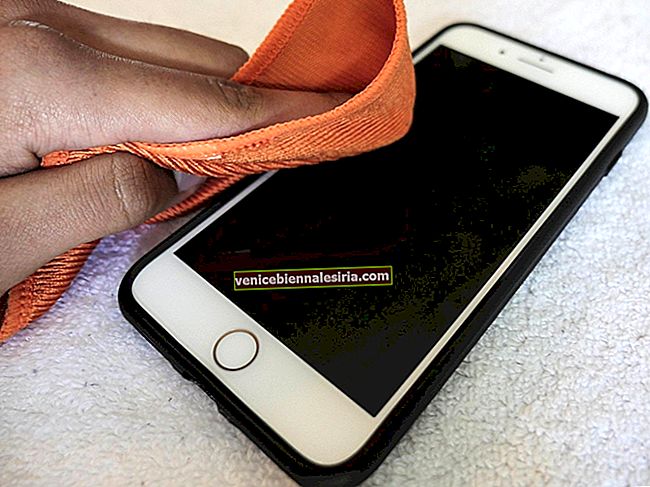
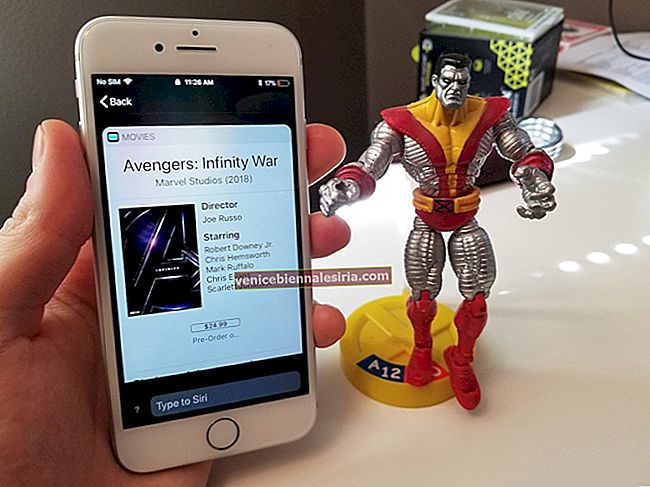
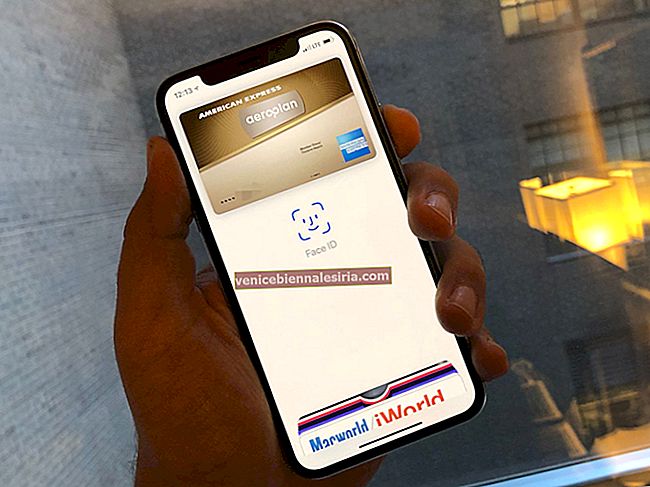
![Cum se protejează prin parolă un folder pe Mac [2021 Actualizat]](https://pic.venicebiennalesiria.com/wp-content/uploads/blog/1707/QNAY03G3XZpic.jpg)




